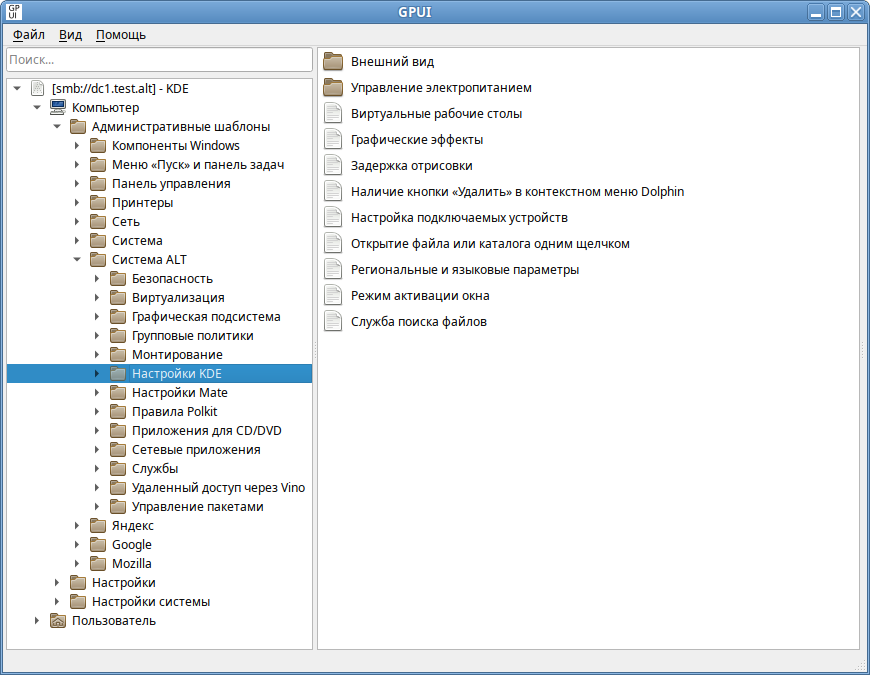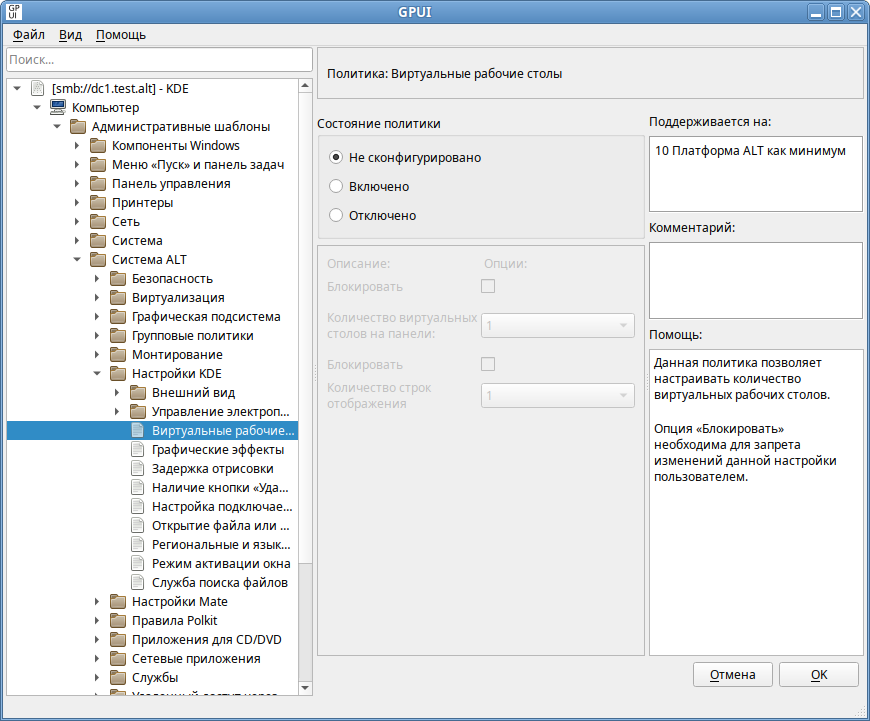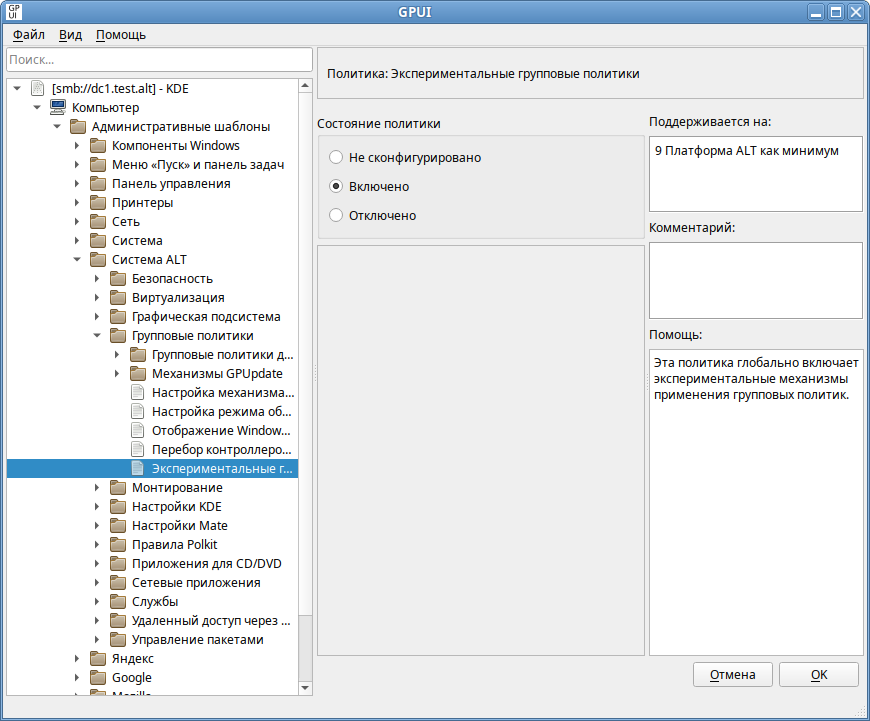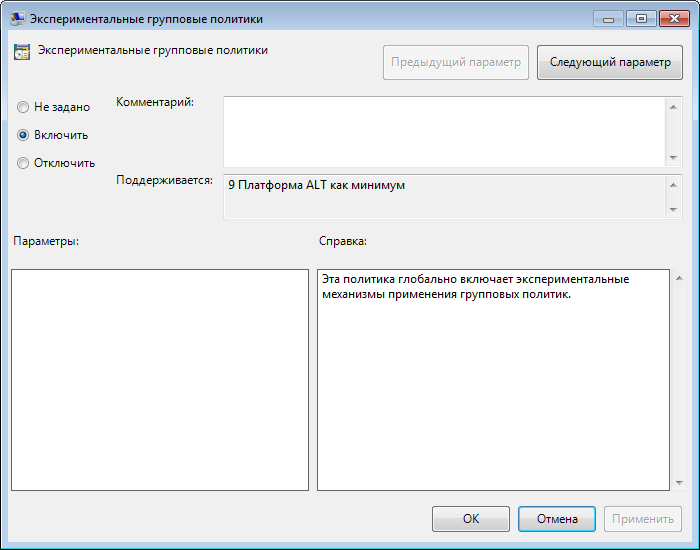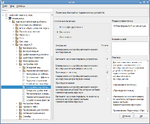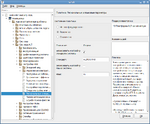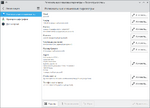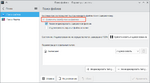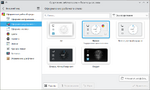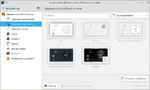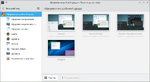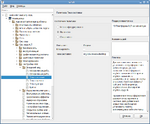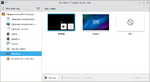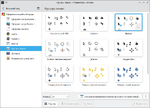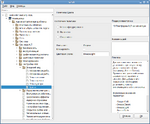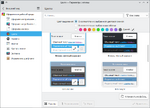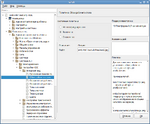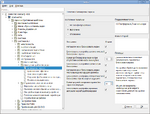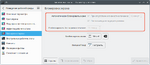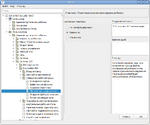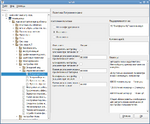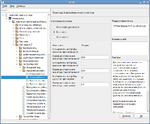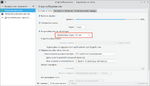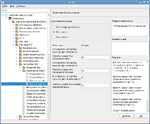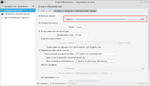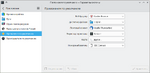Групповые политики/KDE: различия между версиями
| Строка 292: | Строка 292: | ||
|} | |} | ||
=== Внешний вид === | === Внешний вид === | ||
| Строка 771: | Строка 593: | ||
[[Файл:KDE-filterbar2.png|150px|frameless|KDE. Панель фильтра в Dolphin]] | [[Файл:KDE-filterbar2.png|150px|frameless|KDE. Панель фильтра в Dolphin]] | ||
|} | |||
=== Поведение рабочей среды === | |||
{| class="wikitable" | |||
! Политика | |||
! Описание | |||
! Файл конфигурации | |||
! Примечание | |||
|-style="vertical-align:top;" | |||
| Блокировка экрана | |||
| Позволяет регулировать параметры блокировки экрана. | |||
Позволяет определить, сколько времени должно проходить перед включением блокировки экрана, настроить период отсрочки для разблокировки экрана без пароля. | |||
Настройка «Время до блокировки экрана при отсутствии активности» будет применена только в случае включения параметра «Автоматически блокировать экран». | |||
| | |||
* {{path|/etc/xdg/kscreenlockerrc}} — машинная политика | |||
* {{path|~/.config/kscreenlockerrc}} — пользовательская политика | |||
Пример файла конфигурации: | |||
<syntaxhighlight lang="ini"> | |||
[Daemon] | |||
Autolock[$i]=1 | |||
Timeout[$i]=12 | |||
LockOnResume[$i]=1 | |||
LockGrace[$i]=11 | |||
</syntaxhighlight> | |||
Возможные значения: | |||
* Autolock=1 — автоматически блокировать экран | |||
* Autolock=0 — не блокировать экран автоматически | |||
* Autolock[$i]=1 — включить автоматическую блокировку экрана и заблокировать возможность изменения данной настройки пользователем | |||
* Timeout=12 — продолжительность периода отсутствия активности пользователя до запуска блокировщика экрана (в минутах) | |||
* LockOnResume=1 — включить блокировку экрана рабочего стола после приостановки работы системы | |||
* LockOnResumek=0 — отключить блокировку экрана рабочего стола после приостановки работы системы | |||
* LockOnResume[$i]=1 — включить блокировку экрана рабочего стола после приостановки работы системы и заблокировать возможность изменения данной настройки пользователем | |||
* LockGrace=11 — интервал времени после блокирования экрана, во время которого можно вернуться в систему без ввода пароля (в секундах) | |||
| | |||
Окно настройки: | |||
[[Файл:GPUI-kde-kscreenlockerrc.png|150px|frameless|GPUI. Блокировка экрана]] | |||
Настройка в параметрах системы KDE: | |||
[[Файл:KDE-kscreenlockerrc.png|150px|frameless|KDE. Блокировка экрана — Параметры системы]] | |||
|-style="vertical-align:top;" | |||
| Графические эффекты | |||
| Позволяет настроить включение или отключение графических эффектов при входе в систему | |||
| | |||
* {{path|/etc/xdg/kwinrc}} — машинная политика | |||
* {{path|~/.config/kwinrc}} — пользовательская политика | |||
Пример файла конфигурации: | |||
<syntaxhighlight lang="ini"> | |||
[Compositing] | |||
Enabled=1 | |||
</syntaxhighlight> | |||
Возможные значения: | |||
* Enabled=1 — включить эффекты при входе в систему | |||
* Enabled=0 — не включать эффекты при входе в систему | |||
* Enabled[$i]=1 — включить эффекты при входе в систему и заблокировать возможность изменения данной настройки пользователем | |||
| | |||
Окно настройки: | |||
[[Файл:GPUI-kde-graphic-effects_setter.png|150px|frameless|GPUI. Графические эффекты]] | |||
Настройка в параметрах системы KDE: | |||
[[Файл:KDE-graphic-effects_setter.png|150px|frameless|KDE. Обеспечение эффектов — Параметры системы]] | |||
|-style="vertical-align:top;" | |||
| Задержка отрисовки | |||
| Позволяет выбрать уровень задержки и плавности анимации. | |||
Возможные значения: | |||
* «Принудительно низкая задержка (может привести к артефактам)» | |||
* «Предпочитать низкую задержку» | |||
* «Баланс скорости и плавности» | |||
* «Предпочитать более плавную анимацию» | |||
* «Принудительно наиболее плавная анимация» (по умолчанию) | |||
| | |||
* {{path|/etc/xdg/kwinrc}} — машинная политика | |||
* {{path|~/.config/kwinrc}} — пользовательская политика | |||
Пример файла конфигурации: | |||
<syntaxhighlight lang="ini"> | |||
[Compositing] | |||
LatencyPolicy=Low | |||
</syntaxhighlight> | |||
Возможные значения: | |||
* LatencyPolicy=ExtremelyLow — принудительно низкая задержка (может привести к артефактам) | |||
* LatencyPolicy=Low — предпочитать низкую задержку | |||
* LatencyPolicy=Medium — баланс скорости и плавности | |||
* LatencyPolicy=High — предпочитать более плавную анимацию | |||
* LatencyPolicy=NONE — принудительно наиболее плавная анимация | |||
* LatencyPolicy[$i]=Low — предпочитать низкую задержку и заблокировать возможность изменения данной настройки пользователем | |||
| | |||
Окно настройки: | |||
[[Файл:GPUI-kde-win-rendering.png|150px|frameless|GPUI. Задержка отрисовки]] | |||
Настройка в параметрах системы KDE: | |||
[[Файл:KDE-win-rendering.png|150px|frameless|KDE. Обеспечение эффектов — Параметры системы]] | |||
|-style="vertical-align:top;" | |||
| Открытие файла или каталога одним щелчком | |||
| Данная политика настроить открытие файла или каталога одним щелчком | |||
| | |||
* {{path|/etc/xdg/kdeglobals}} — машинная политика | |||
* {{path|~/.config/kdeglobals}} — пользовательская политика | |||
Пример файла конфигурации: | |||
<syntaxhighlight lang="ini"> | |||
[KDE] | |||
SingleClick=1 | |||
</syntaxhighlight> | |||
Возможные значения: | |||
* SingleClick=1 — щелчок по файлу или каталогу открывает объект | |||
* SingleClick=0 — щелчок по файлу или каталогу выделяет объект | |||
* SingleClick[$i]=1 — щелчок по файлу или каталогу открывает объект, возможность изменения данной настройки пользователем заблокирована | |||
| | |||
Окно настройки: | |||
[[Файл:GPUI-kde-singleclick.png|150px|frameless|GPUI. Открытие файла или каталога одним щелчком]] | |||
«Параметры системы» KDE: | |||
[[Файл:KDE-singleclick.png|150px|frameless|KDE. Основные параметры]] | |||
|-style="vertical-align:top;" | |||
| Режим активации окна | |||
| Позволяет определить как активируются окна при переключении фокуса. | |||
Возможные значения: | |||
* «Фокус по щелчку» — окно становится активным по щелчку по нему мышью; | |||
* «Фокус по щелчку» + «Приоритет мыши» — этот режим похож на «Фокус по щелчку». Если система сама должна выбрать активное окно (например, при закрытии активного окна), предпочтение будет отдано окну, находящемуся под указателем мыши. | |||
* «Фокус следует за мышью» — окно активируется при перемещении указателя мыши в это окно. Окна, которые появляются под указателем мыши случайно, не будут получать фокус, так как предотвращение смены фокуса работает как обычно. Этот вариант похож на «Фокус по щелчку», но щелчок не требуется. | |||
* «Фокус следует за мышью» + «Приоритет мыши» — этот режим похож на «Фокус следует за мышью». Если система сама должна выбрать активное окно (например, при закрытии активного окна), предпочтение будет отдано окну, находящемуся под указателем мыши. Данный режим следует выбрать для смены фокуса по наведению указателя мыши. | |||
* «Фокус под мышью» — активным становится окно, находящееся под указателем мыши. Если последний указывает не на окно (а, например, на обои рабочего стола), фокус перемещается на окно, которое находилось под указателем мыши последним. Примечание: предотвращение смены фокуса и переключение через Alt+Tab противоречат этому поведению и не будут работать. | |||
* «Фокус строго под мышью» — этот режим схож с режимом «Фокус под мышью», но имеет более узкое применение. Активным становится только то окно, которое находится под указателем мыши. При смещении указателя мыши с окна фокус теряется. Примечание: предотвращение смены фокуса и переключение через Alt+Tab противоречат этому поведению и не будут работать. | |||
| | |||
* {{path|/etc/xdg/kwinrc}} — машинная политика | |||
* {{path|~/.config/kwinrc}} — пользовательская политика | |||
Пример файла конфигурации: | |||
<syntaxhighlight lang="ini"> | |||
[Windows] | |||
FocusPolicy=FocusFollowMouse | |||
NextFocusPrefersMouse=1 | |||
</syntaxhighlight> | |||
Возможные значения: | |||
* NextFocusPrefersMouse=1 — включить приоритет мыши | |||
* NextFocusPrefersMouse=0 — отключить приоритет мыши | |||
* FocusPolicy=FocusFollowMouse — фокус по щелчку | |||
* FocusPolicy=FocusFollowsMouse — фокус следует за мышью | |||
* FocusPolicy=FocusUnderMouse — фокус под мышью | |||
* FocusPolicy=FocusStrictlyUnderMouse — фокус строго под мышью | |||
* FocusPolicy[$i]=FocusFollowMouse — фокус следует за мышью, возможность изменения пользователем данной настройки заблокирована | |||
| | |||
Окно настройки: | |||
[[Файл:GPUI-kde-win-activate.png|150px|frameless|GPUI. Режим активации окна]] | |||
«Параметры системы» KDE: | |||
[[Файл:KDE-windows-focuspolicy.png|150px|frameless|KDE. Поведение окон]] | |||
|- | |||
! scope="row" colspan="5" style="text-align:left;" | Пользовательские политики | |||
|-style="vertical-align:top;" | |||
| Обновление графического окружения Plasma | |||
| Если политика включена, при изменении пути до файла изображения рабочего стола сервис графического окружения Plasma-plasmashell будет автоматически обновляться | |||
| | |||
| | |||
Окно настройки: | |||
[[Файл:GPUI-kde-plasma-update.png|150px|frameless|GPUI. Обновление графического окружения Plasma]] | |||
|} | |} | ||
Текущая версия от 14:29, 27 декабря 2024
Описание
Данные групповые политики позволяют управлять настройками среды рабочего стола KDE.
Конфигурационные файлы
Для реализации применения групповых политик управления настройками среды рабочего стола KDE используется механизм, основанный на редактировании конфигурационных файлов.
Значения параметров прописываются в файлы конфигурации:
- /etc/xdg/<имя_файла> — машинная политика
- ~/.config/<имя_файла> — пользовательская политика
Файл конфигурации состоит из пар «ключ-значение», разделенных знаком равенства, которые размещены в группах. Начало группы обозначается именем группы, заключенным в квадратные скобки. Все последующие записи «ключ-значение» принадлежат этой группе. Группа заканчивается, когда начинается другая группа или когда достигается конец файла. Записи в верхней части файла, которым не предшествует имя группы, относятся к группе по умолчанию. Пустые строки, как и строки, начинающиеся с решетки «#», в файлах конфигурации игнорируются.
Пример файла конфигурации:
[General]
FilterBar=0
Version=202
ViewPropsTimestamp=2023,10,5,18,6,33.478
[MainWindow]
MenuBar=Disabled
ToolBarsMovable=Disabled
Если в дереве каталогов обнаружено несколько файлов конфигурации с одинаковым именем, их содержимое объединяется. Здесь играет роль порядок приоритета каталогов: когда два файла определяют один и тот же ключ конфигурации, файл с наивысшим приоритетом определяет, какое значение используется для ключа. Конфигурационные файлы из $KDEHOME всегда обладают наивысшим приоритетом. В случае, если в одном конфигурационном файле один ключ указан несколько раз, будет использовано последнее его значение.
Блокировка параметров
Машинные политики являются действующими по умолчанию, а пользовательские, при установке, замещают машинные. У политик имеются блокировки. При установке машинных блокировок пользовательские настройки игнорируются, а для применения используются значения, установленные машинными политиками.
Применить блокировку можно для отдельной настройки, группы настроек и всего файла настроек. Для блокировки отдельной настройки необходимо разместить [$i] перед знаком равенства, для блокировки группы настроек — после имени группы, для блокировки всего файла — первой строкой в файле. Пример:
[Basic Settings]
Indexing-Enabled[$i]=1 #блокировка отдельной настройки
[General][$i] #блокировка группы настроек
index hidden folders=0
only basic indexing=1
Настройка политики
На рабочей станции
Шаг 1. На машине с установленными ADMC и GPUI получить ключ Kerberos для администратора домена.
Шаг 2. В ADMC создать новый объект групповой политики (GPO) и связать его с OU.
Шаг 3. Запустить GPUI:
- из модуля удаленного управления базой данных конфигурации (ADMC), выбрав в контекстном меню объекта групповой политики пункт «Изменить…»:
- или с указанием каталога групповой политики:
$ gpui-main -p "smb://dc1.test.alt/SysVol/test.alt/Policies/{75411A5F-5A46-4616-BB1A-4DE7C3EEDBD1}"- где dc1.test.alt – имя контроллера домена, а {XXXXXXXX-XXXX-XXXX-XXXX-XXXXXXXXXXXXXX} – GUID шаблона групповой политики для редактирования.
Откроется окно редактирования групповых политик.
Шаг 4. Перейти в «Компьютер»/«Пользователь» → «Административные шаблоны» → «Система ALT» → «Настройки KDE».
При выборе раздела, в правом окне редактора отобразится список политик:
Шаг 5. При выборе политики, откроется диалоговое окно настройки соответствующей политики:
Можно не задавать настройку политики, включить или отключить. Если выбрать параметр «Включено», в разделе «Опции» в можно задать дополнительные параметры:
Шаг 6. Так как политики настройки среды KDE Plasma относятся к экспериментальным, на машинах Альт где они применяются должны быть включены «Экспериментальные групповые политики». Включить «Экспериментальные групповые политики» можно, выбрав в разделе «Компьютер» → «Административные шаблоны» → «Система ALT» → «Групповые политики» пункт «Экспериментальные групповые политики» и установив в открывшемся окне отметку в поле «Включено»:
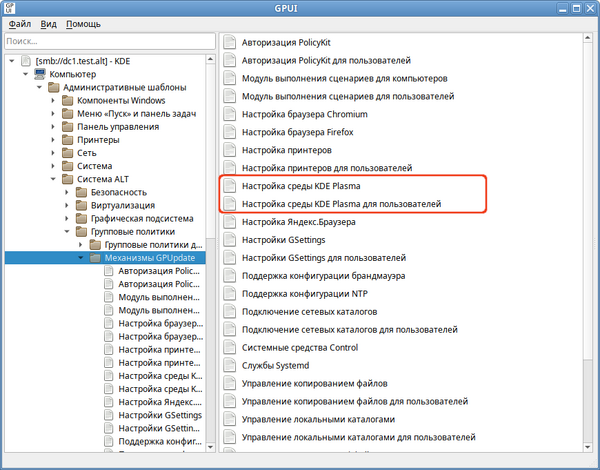
На машине Windows
Шаг 1. На машине с установленным RSAT открыть консоль «Управление групповыми политиками» (gpmc.msc).
Шаг 2. Создать новый объект групповой политики (GPO) и связать его с OU.
Шаг 3. В контекстном меню GPO выбрать пункт «Редактировать». Откроется редактор GPO.
Шаг 4. Перейти в «Конфигурация компьютера»/«Конфигурация пользователя» → «Политики» → «Административные шаблоны» → «Система ALT» → «Настройки KDE». При выборе раздела, в правом окне редактора отобразится список политик и их состояние:
Шаг 5. Дважды щелкнуть левой кнопкой мыши на политике, откроется диалоговое окно настройки политики:
Можно не задавать настройку политики, включить или отключить. Если выбрать параметр «Включено», в разделе «Опции» в можно задать дополнительные параметры политики:
Шаг 6. Так как политики настройки среды KDE Plasma относятся к экспериментальным, на машинах Альт где они применяются должны быть включены «Экспериментальные групповые политики». Включить «Экспериментальные групповые политики» можно, выбрав в разделе «Конфигурация компьютера» → «Политики» → «Административные шаблоны» → «Система ALT» → «Групповые политики» пункт «Экспериментальные групповые политики»:
Дважды щелкнуть на политике «Экспериментальные групповые политики», в открывшемся окне установить отметку в поле «Включить»:

Политики KDE
| Политика | Описание | Файл конфигурации | Примечание |
|---|---|---|---|
| Виртуальные рабочие столы | Позволяет настроить количество виртуальных рабочих столов |
Пример файла конфигурации: [Desktops]
Number=4
Rows=1
Где:
|
Окно настройки: Результат применения политики: Настройка в параметрах системы KDE: |
| Наличие кнопки «Удалить» в контекстном меню Dolphin | Политика позволяет управлять отображением кнопки «Удалить» в контекстном меню Dolphin |
Пример файла конфигурации: [KDE]
ShowDeleteCommand=1
Возможные значения:
|
Окно настройки: Если политика включена и установлена отметка Добавить кнопку «Удалить», в контекстном меню Dolphin будет присутствовать кнопка «Удалить»: |
| Настройка подключаемых устройств | Позволяет настроить автоматическое монтирование подключаемых устройств.
|
Пример файла конфигурации: [General]
AutomountEnabled=1
AutomountOnLogin=0
AutomountOnPlugin=1
AutomountUnknownDevices=0
Где:
|
Окно настройки: «Параметры системы» KDE: |
| Региональные и языковые параметры | Позволяет установить региональные и языковые параметры. Эти параметры меняют настройки не только самого языка системы, но и задают настройки валюты, стандарт времени, числовые значения, стиль написания имени, телефонный код и стандарт телефонного номера страны. Параметры вписываются в поля «Стандарт» и «Язык».
Примеры:
|
Пример файла конфигурации: [KDE]
[Formats]
LANG[$i]=ru_RU.UTF-8
[Translation]
LANGUAGE=ru
Где:
|
Окно настройки: «Параметры системы» KDE: |
| Служба поиска файлов |
Позволяет включить службу поиска файлов и задать параметры индексирования файлов. Возможные параметры:
Примечание: Параметры «Включить индексацию содержимого файлов» и «Включить индексацию скрытых файлов и папок» имеют смысл только при включённом параметре «Включить службу поиска файлов».
|
Пример файла конфигурации: [Basic Settings]
Indexing-Enabled=1
[General]
index hidden folders=1
only basic indexing=1
Где:
|
Для запрета пользователю включать/отключать службу поиска файлов, необходимо установить отметку в поле «Блокировать». В этом случае в файле /etc/xdg/baloofilerc блокируется изменение параметра: [Basic Settings]
Indexing-Enabled[$i]=1
[General]
index hidden folders=0
only basic indexing=1
Поле «Включить службу поиска файлов» становится неактивным: |
Внешний вид
| Политика | Описание | Файл конфигурации | Окно настройки | |
|---|---|---|---|---|
| Оформление рабочего стола | Позволяет выбрать оформление рабочего стола (определяет то, как отображаются различные компоненты Plasma), указав название темы (например, breeze-light).
Используются темы оформления рабочего стола, доступные в /usr/share/kf5/plasma/desktoptheme. Для добавления новых тем необходимо установить пакеты, включающие в себя эти темы. Возможные значения:
|
Пример файла конфигурации: [Theme]
name=breeze-light
где:
Примечание: Если в файле /etc/xdg/plasmarc параметры не заблокированы символами блокировки, то будет использоваться оформление рабочего стола, из темы оформления рабочей среды, заданной в файле /etc/xdg/kdeglobals, из настроек по умолчанию для этой темы.
Параметры из файла /etc/xdg/kdeglobals имеют приоритет выше, чем у файла /etc/xdg/plasmarc.
|
Окно настройки GPUI: Выбор темы оформления рабочего стола в параметрах системы KDE: Если в настройках политики установлена отметка в поле «Блокировать», в файле /etc/xdg/plasmarc блокируется изменение параметра: [Theme]
name[$i]=breeze-light
Выбор темы оформления рабочего стола в параметрах системы KDE становится неактивным: | |
| Оформление рабочей среды | Позволяет установить тему оформления рабочей среды, указав название темы в формате: org.kde.название.desktop или org.kde.название.
Используются темы оформления рабочей среды, доступные в /usr/share/kf5/plasma/look-and-feel/. Для добавления новых тем необходимо установить пакеты, включающие в себя эти темы. Возможные значения:
|
Пример файла конфигурации: [KDE]
LookAndFeelPackage=org.kde.oxygen
где:
Примечание: Если в файле /etc/xdg/kdeglobals не задана тема оформления, то будет использоваться оформление org.kde.breeze.desktop.
|
Окно настройки GPUI: Выбор темы оформления рабочей среды в параметрах системы KDE: Если в настройках политики установлена отметка в поле «Блокировать», в файле /etc/xdg/kdeglobals блокируется изменение параметра: [KDE]
LookAndFeelPackage[$i]=org.kde.oxygen
Выбор темы оформления рабочей среды в параметрах системы KDE становится неактивным: | |
| Тема заставки | Позволяет установить тему заставки, указав название темы в формате: org.kde.название.desktop или org.kde.название.
Используются темы заставки, доступные в /usr/share/kf5/plasma/look-and-feel/. Возможные значения:
|
Пример файла конфигурации: [KSplash]
Theme=org.kde.breeze.desktop
где:
|
Окно настройки GPUI: Выбор темы заставки в параметрах системы KDE: Если в настройках политики установлена отметка в поле «Блокировать», в файле /etc/xdg/ksplashrc блокируется изменение параметра: [KSplash]
Theme[$i]=org.kde.breeze.desktop
Выбор темы заставки в параметрах системы KDE становится неактивным: | |
| Тема значков | Позволяет установить тему значков, указав название темы (например, gnome).
Применение темы значков зависит от её наличия в системе. Используются темы значков, доступные в /usr/share/icons/. Возможные значения:
|
Пример файла конфигурации: [Icons]
Theme=Adwaita
где:
|
Окно настройки GPUI: Выбор темы значков в параметрах системы KDE: Если в настройках политики установлена отметка в поле «Блокировать», в файле /etc/xdg/kdeglobals блокируется изменение параметра: [Icons]
Theme[$i]=Adwaita
Выбор темы значков в параметрах системы KDE становится неактивным: | |
| Тема курсора | Позволяет выбрать тему курсора мыши, указав название темы (например, Adwaita).
Применение темы курсора зависит от её наличия в системе. Используются темы курсоров, доступные в /usr/share/icons. Варианты тем:
|
Пример файла конфигурации: [Mouse]
cursorTheme=breeze_cursors
где:
|
Окно настройки GPUI: Выбор темы курсора в параметрах системы KDE: | |
| Цвета | Позволяет цветовую схему, указав название схемы (например, BreezeClassic).
Применение цветовой схемы зависит от её наличия в системе. Используются цветовые схемы, доступные в /usr/share/kf5/color-schemes. Варианты цветовых схем:
|
Пример файла конфигурации: [General]
ColorScheme=BreezeLight
где:
|
Окно настройки GPUI: Выбор цветовой схемы в параметрах системы KDE: | |
| Пользовательские политики | ||||
| Обои рабочего стола | Позволяет установить изображение в качестве фона рабочего стола, указав файл, содержащий изображение.
В качестве значения должна быть указана строка, содержащая путь (с точки зрения клиента) к файлу изображения. Например:
|
~/.config/plasma-org.kde.plasma.desktop-appletsrc
Пример файла конфигурации: [Containments][1][Wallpaper][org.kde.image][General]
Image=/usr/share/wallpapers/test.png
|
Окно настройки GPUI: Настройка фона рабочего стола в KDE: | |
| Включение панели фильтрации в файловом менеджере Dolphin | Позволяет включить или отключить панель фильтрации в файловом менеджере Dolphin. |
~/.config/dolphinrc Пример файла конфигурации: [General]
FilterBar=1
Возможные значения:
|
Окно настройки GPUI: Включение панели фильтра в настройках Dolphin: Панель фильтра в Dolphin: | |
Поведение рабочей среды
| Политика | Описание | Файл конфигурации | Примечание | |
|---|---|---|---|---|
| Блокировка экрана | Позволяет регулировать параметры блокировки экрана.
Позволяет определить, сколько времени должно проходить перед включением блокировки экрана, настроить период отсрочки для разблокировки экрана без пароля. Настройка «Время до блокировки экрана при отсутствии активности» будет применена только в случае включения параметра «Автоматически блокировать экран». |
Пример файла конфигурации: [Daemon]
Autolock[$i]=1
Timeout[$i]=12
LockOnResume[$i]=1
LockGrace[$i]=11
Возможные значения:
|
Окно настройки: Настройка в параметрах системы KDE: | |
| Графические эффекты | Позволяет настроить включение или отключение графических эффектов при входе в систему |
Пример файла конфигурации: [Compositing]
Enabled=1
Возможные значения:
|
Окно настройки: Настройка в параметрах системы KDE: | |
| Задержка отрисовки | Позволяет выбрать уровень задержки и плавности анимации.
Возможные значения:
|
Пример файла конфигурации: [Compositing]
LatencyPolicy=Low
Возможные значения:
|
Окно настройки: Настройка в параметрах системы KDE: | |
| Открытие файла или каталога одним щелчком | Данная политика настроить открытие файла или каталога одним щелчком |
Пример файла конфигурации: [KDE]
SingleClick=1
Возможные значения:
|
Окно настройки: «Параметры системы» KDE: | |
| Режим активации окна | Позволяет определить как активируются окна при переключении фокуса.
Возможные значения:
|
Пример файла конфигурации: [Windows]
FocusPolicy=FocusFollowMouse
NextFocusPrefersMouse=1
Возможные значения:
|
Окно настройки: «Параметры системы» KDE: | |
| Пользовательские политики | ||||
| Обновление графического окружения Plasma | Если политика включена, при изменении пути до файла изображения рабочего стола сервис графического окружения Plasma-plasmashell будет автоматически обновляться |
Окно настройки: | ||
Управление электропитанием
Данные политики позволяют настроить параметры энергосбережения в зависимости от режима электропитания: «Питание от сети», «Питание от батареи» и «Низкий уровень заряда».
Значения параметров прописываются в файл конфигурации:
- /etc/xdg/powermanagementprofilesrc — машинная политика
- ~/.config/powermanagementprofilesrc — пользовательская политика
| Политика | Описание | Файл конфигурации | Окно настройки |
|---|---|---|---|
| Потухание экрана | Позволяет настроить время до угасания экрана (уменьшения яркости до нуля) в зависимости от режима электропитания.
Для указания значения используется точное время в минутах, заданное в миллисекундах. Если время в миллисекундах указано неверно и не соответствует целому значению в минутах, то время автоматически округляется к ближайшему целому значению в меньшую сторону. Допустимые значения параметра в миллисекундах, например:
|
Пример файла конфигурации: [AC][DimDisplay]
idleTime[$i]=800000
[Battery][DimDisplay]
idleTime=600000
[LowBattery][DimDisplay]
idleTime=600000
Где:
|
Окно настройки GPUI: «Параметры системы» KDE: |
| Энергосбережение монитора |
Позволяет настраивать время до выключения монитора (при бездействии) в зависимости от режима электропитания. Для указания значения используется точное время в минутах, заданное в секундах. Если время в секундах указано неверно, и не соответствует целому значению в минутах, то время автоматически округляется к ближайшему целому значению в меньшую сторону. Допустимые значения параметра в секундах, например:
|
Пример файла конфигурации: [AC][DPMSControl]
idleTime=800
[Battery][DPMSControl]
idleTime=600
[LowBattery][DPMSControl]
idleTime[$i]=60
Где:
|
Окно настройки GPUI: «Параметры системы» KDE: |
| Яркость клавиатуры | Позволяет настроить яркость клавиатуры в зависимости от режима электропитания.
Для указания значения используется число от 0 до 100. Например:
|
Пример файла конфигурации: [AC][KeyboardBrightnessControl]
value=60
[Battery][KeyboardBrightnessControl]
value=20
[LowBattery][KeyboardBrightnessControl]
value[$i]=0
Где:
|
Окно настройки GPUI: |
| Яркость экрана | Позволяет настраивать яркость экрана в зависимости от режима электропитания.
Для указания значения используется число от 0 до 100. Например:
|
Пример файла конфигурации: [AC][BrightnessControl]
value=80
[Battery][BrightnessControl]
value[$i]=50
[LowBattery][BrightnessControl]
value[$i]=30
Где:
|
Окно настройки GPUI: «Параметры системы» KDE: |
Настройки приложений
| Политика | Описание | Файл конфигурации | Окно настройки | |
|---|---|---|---|---|
| Пользовательские политики | ||||
| Браузер по умолчанию | Позволяет выбрать браузер по умолчанию.
Возможные значения:
Примечание: Применение настроек доступно только в случае, если в системе установлен выбранный браузер.
|
~/.config/mimeapps.list Пример файла конфигурации: [Default Applications]
x-scheme-handler/http=yandex-browser.desktop;
Возможные значения браузера по умолчанию:
|
Окно настройки GPUI: «Параметры системы» KDE: | |